Dostosuj pasek nawigacji Google w Chrome
Podobnie jak wiele innych usług Google, nie można dostosować paska Nawigacji Google. Chociaż nie można go domyślnie dostosować, istnieje rozszerzenie, które wykona zadanie - Big G Black Bar Sorter dla Chrome.
Przejdź do strony głównej Big G Black Bar Sorter (LinkPoniżej) w Chrome Web Store i zainstaluj rozszerzenie. Rozszerzenie wymaga od użytkowników dostępu do danych w witrynie google.com. Kliknij przycisk Dodaj, aby kontynuować instalację.

Po zainstalowaniu rozszerzenia odwiedź Google i zaloguj się na swoje konto. Teraz możesz przeciągać i upuszczać elementy z paska nawigacji Google w różne miejsca.
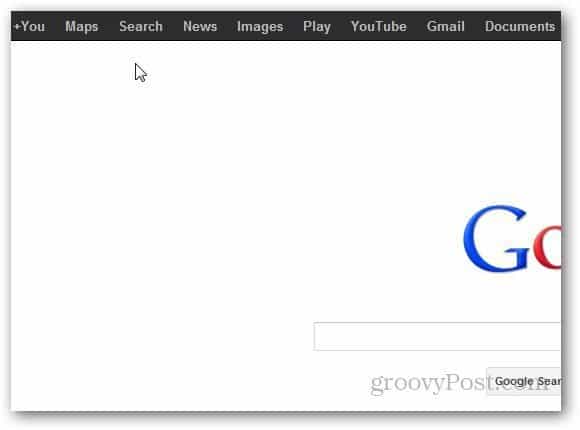
Możesz nawet przenosić elementy z menu Więcej iumieść je na pasku nawigacji, aby uzyskać łatwy dostęp. W ten sposób możesz upewnić się, że pokazuje elementy, których używasz regularnie. Jeśli jest jakaś usługa, której nie ma na liście, kliknij menu Jeszcze więcej.
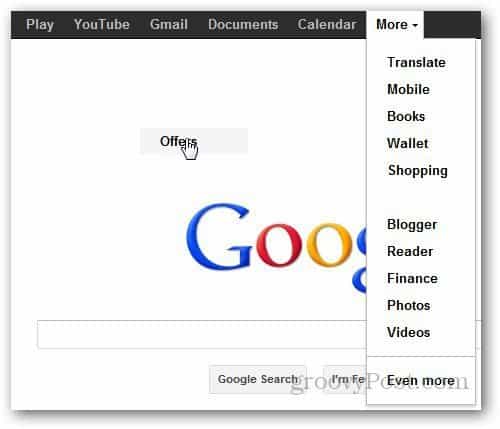
Kliknij przycisk Dodaj do menu rozwijanego, aby dodać usługę do paska nawigacji Google.
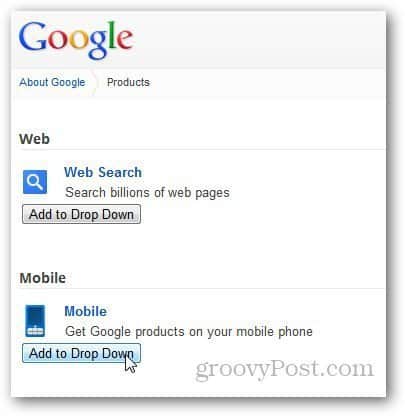
Rozszerzenie nie zmienia wyglądu paska nawigacji, ale pozwala go porządkować i utrzymywać linki do usług, z których faktycznie korzystasz.
Zainstaluj rozszerzenie Big G Black Bar Sorter
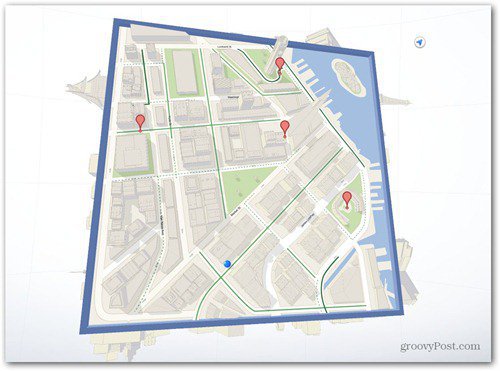


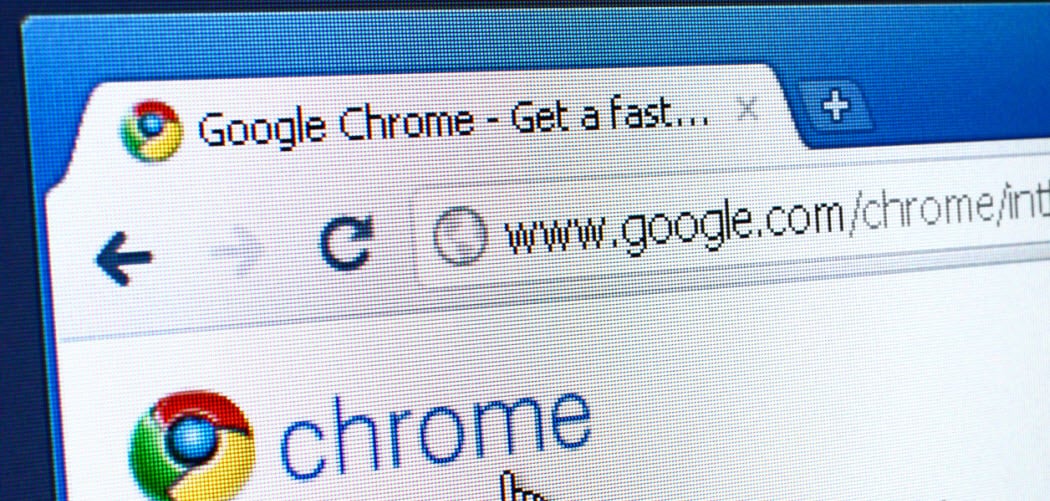






zostaw komentarz